
・Midjourneyで同じキャラクターを作成したい
・同じキャラクターの画像のタイプ・シチュエーション違いを複数ほしい
という方に向けた記事になります。
Midjourneyは、クオリティの高い画像を簡単に生成できる画像AIとして人気です。しかし、一貫したキャラクターを描くことが困難でした。
2024年3月12日に新たに導入された「–cref」機能により、同じキャラクターを一貫して作成できるようになりました。
Midjourneyでも、Niji Journeyでも使えます!
本記事では、Midjourneyで「同じキャラクターを作成する方法」と、より一貫性を持たせるための「高度な使い方」について解説します。
Midjourneyで同じキャラクターが作れるようになった


Midjourneyでは、新しい「–cref」機能により、特定のキャラクターを維持して複数の画像を生成することが可能になりました。
この機能は、「キャラクターリファレンス」と呼ばれます。単一のキャラクターを参照元画像としてプロンプトに追加し、新たに同じキャラクターの画像を生成します。
キャラクターリファレンスとは
キャラクターリファレンスとは、特定のキャラクターの外見や特徴を詳細にまとめたデータや画像のことを指します。
Midjourneyにおける「–cref」機能では、これを活用することで、既存のキャラクター画像に基づいて新たに同じキャラクターの画像を作成できます。
基本的には通常のテキストプロンプトの後ろにパラメーター「–cref」と参照したい画像のURLを指定するだけでOK。
Midjourneyで同じキャラクターを作成する手順


Midjourneyで特定のキャラクターを一貫して作成するための手順は以下の通り。
- 参照元になる画像を準備する
- 「–cref」を使用してプロンプトを作成する
- プロンプトを入力して画像を生成する
一つずつ見ていきます。
手順1:参照元になる画像を準備する
まず、Midjourneyで使用するキャラクターの参照元となる画像を用意します。
参照元画像は、キャラクターの顔、服装、色合いなどの特徴を明確に示しているものが望ましいです。
例えば、正面向きで全身が入ってて背景色は白の画像が好ましいです。横向きや上半身の画像など、異なる角度や表情を捉えた複数の画像を用意するとより良いです。
この手順では以下の画像を用意しました。(足の先まで入っていませんが今回はこれでいきます)


画像が用意できたら、画像のリンクを取得しましょう。
Midjourneyで出力した画像を使用する場合、画像をクリックして拡大させ、その状態で右クリック。「画像リンクをコピー」を押します。
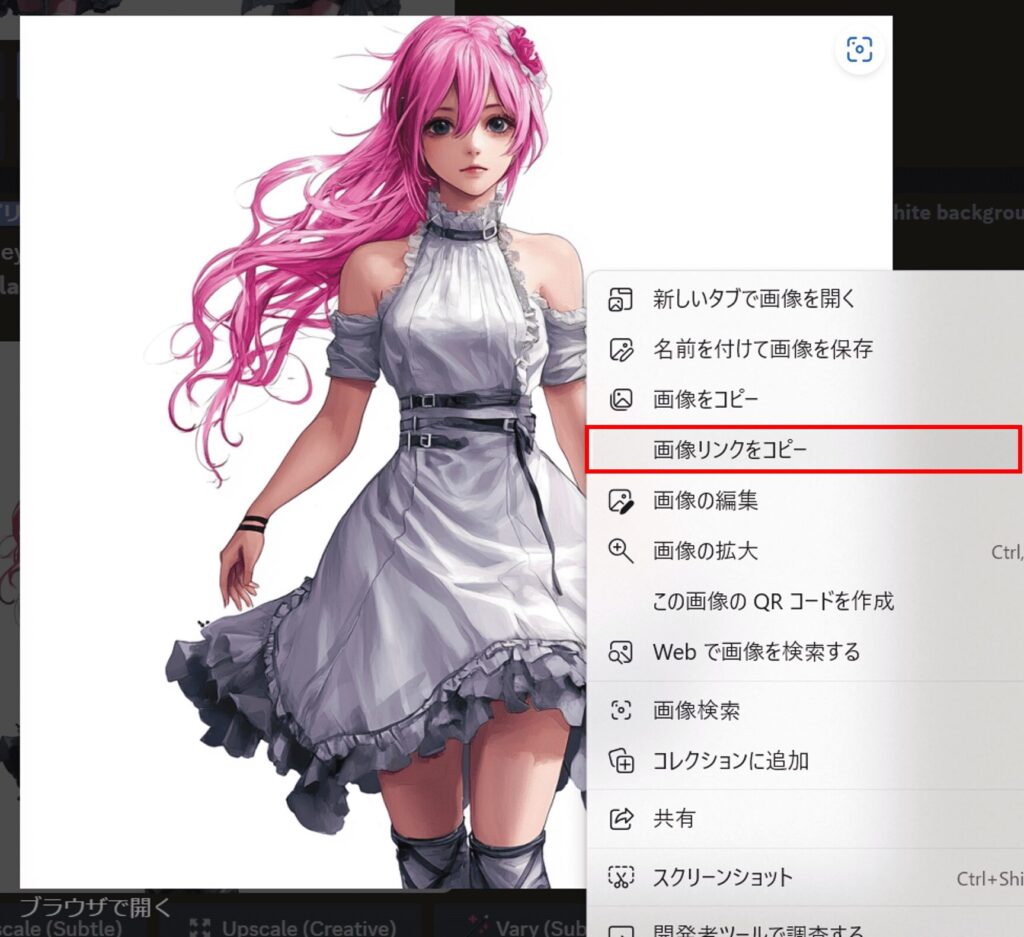
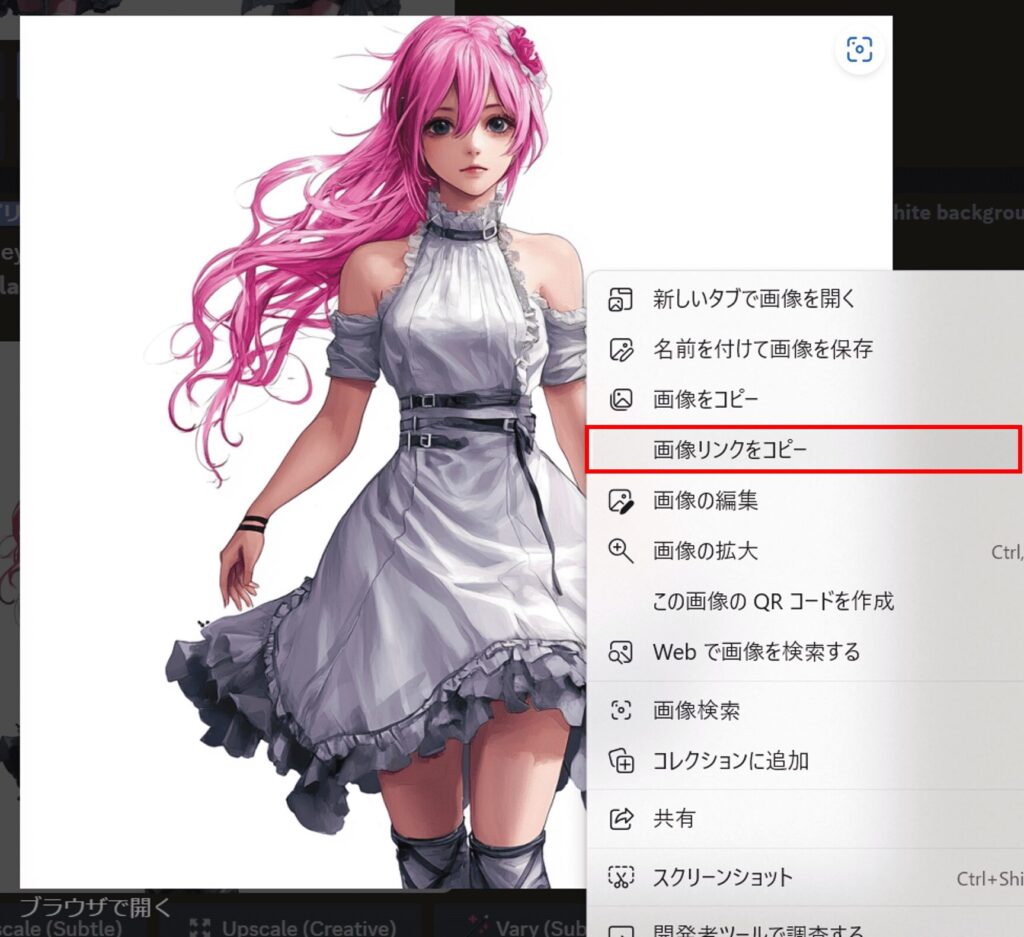
手順2:「–cref」を使用してプロンプトを作成する
次に、参照元の画像をもとに、Midjourneyの「–cref」機能を使用してプロンプトを作成します。
参照したい画像のリンクは先ほど取得したので、テキストプロンプトを考えていきましょう。
元画像のキャラクターのまま、カフェでコーヒーを飲んでいるよう、変更してみます。
「A young lady, pink hair, drink a coffee, anime, in a cafe, full body shot –v 6.1 –cref https://media.discordapp.net/…………」
これでプロンプトの作成は完了です。プロンプト入力前にリンクやスペル間違いがないかなど、よく確認しましょう。
手順3:プロンプトを入力して画像を生成する
最後に、Midjourneyにプロンプトを入力し、画像を生成します。
コマンド「/imagine」を入力して、先ほど作成したプロンプトを入力し、エンターキーを押します。
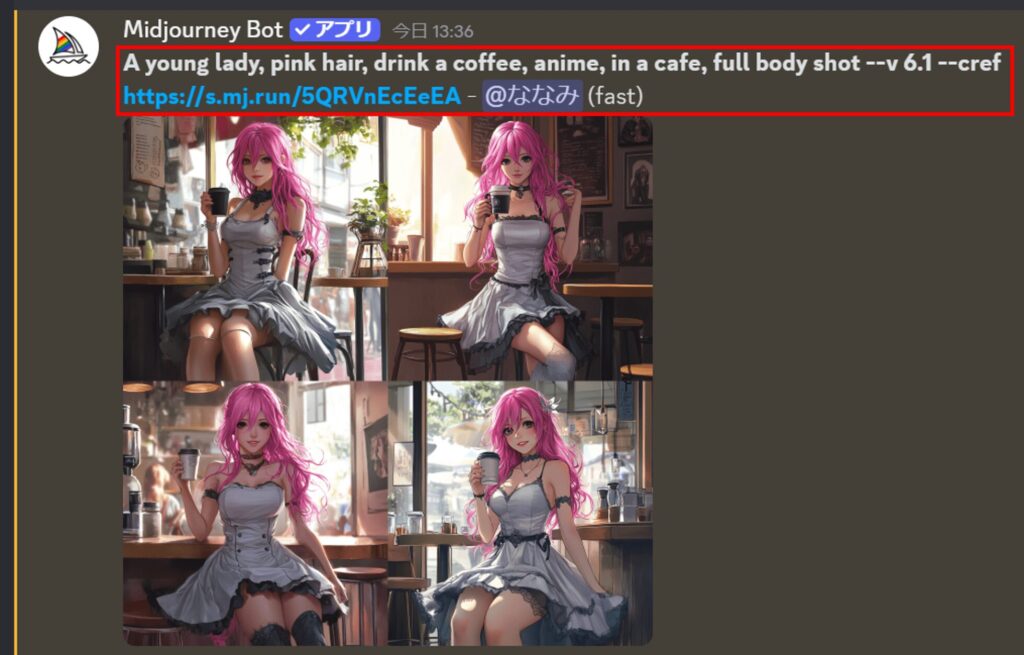
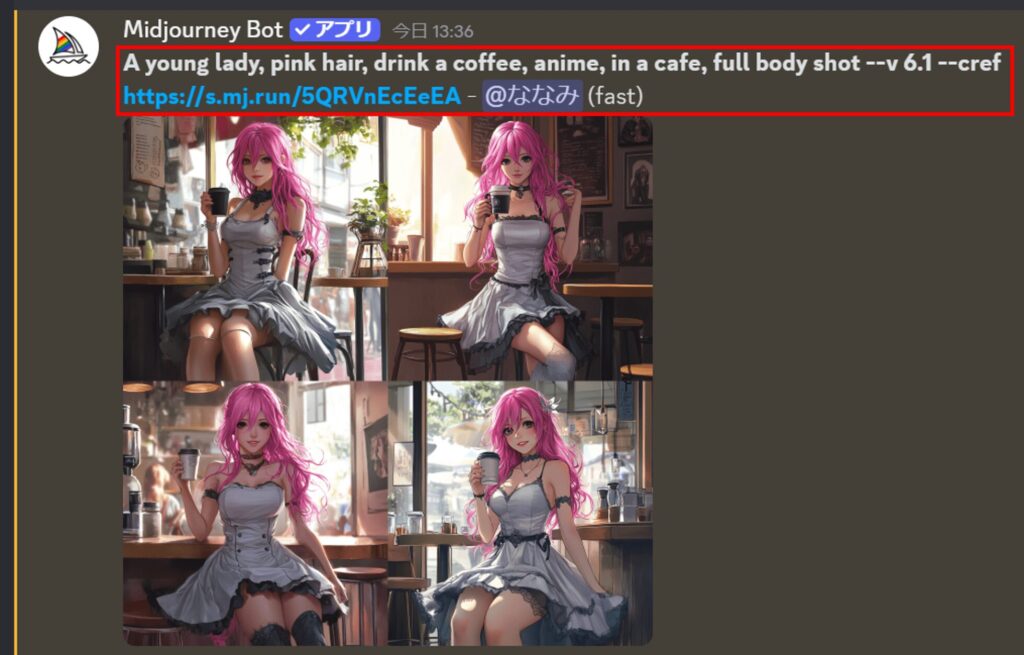
どうでしょうか?キャラクターは同じで、カフェでコーヒーを飲んでいる画像が生成されました。
カフェに合わない服装だな等、生成された画像が思うような結果でない場合は、プロンプトを再検討・調整を加えて、より理想の画像にしていきましょう。
調整を繰り返しながら、意図した画像になっているか、どのように指示が反映されるかを確認し、最終的なプロンプト・画像を完成させていきます。
同一キャラクター生成のより高度な使い方


ここからは、同じキャラクターの生成精度を高めたり、より自由に生成するための方法を解説します。
わかりやすい指示を出すことはもちろん、パラメータ「–cw」や画像参照の工夫をすることで、精度が向上します。
「–cw」でキャラクター化の強さを指定する
Midjourneyでは「–cw」というパラメーターを使用することで、キャラクター化の強さを調整できます。
「–cw 0」から「–cw 100」までの値を設定できます。デフォルトは「–cw 100」です。
数値を高く設定することで、元画像のキャラクターの顔・髪・服を参照した画像になります。逆に、数値を低くすることで元画像のキャラクターから参照するものが減ります。
「–cw 0」:顔だけを参照
「–cw 1~99」:数値が低いほど参照するものが減る
「–cw 100」:顔・髪・服・全体的な雰囲気を参照
プロンプトは同じで、キャラクター化の強さだけ変更して出力してみると違いが見えてきます。
元画像


「–cw 0」:顔だけを参照


「–cw 1~99」:数値が低いほど参照するものが減る
「–cw 20」
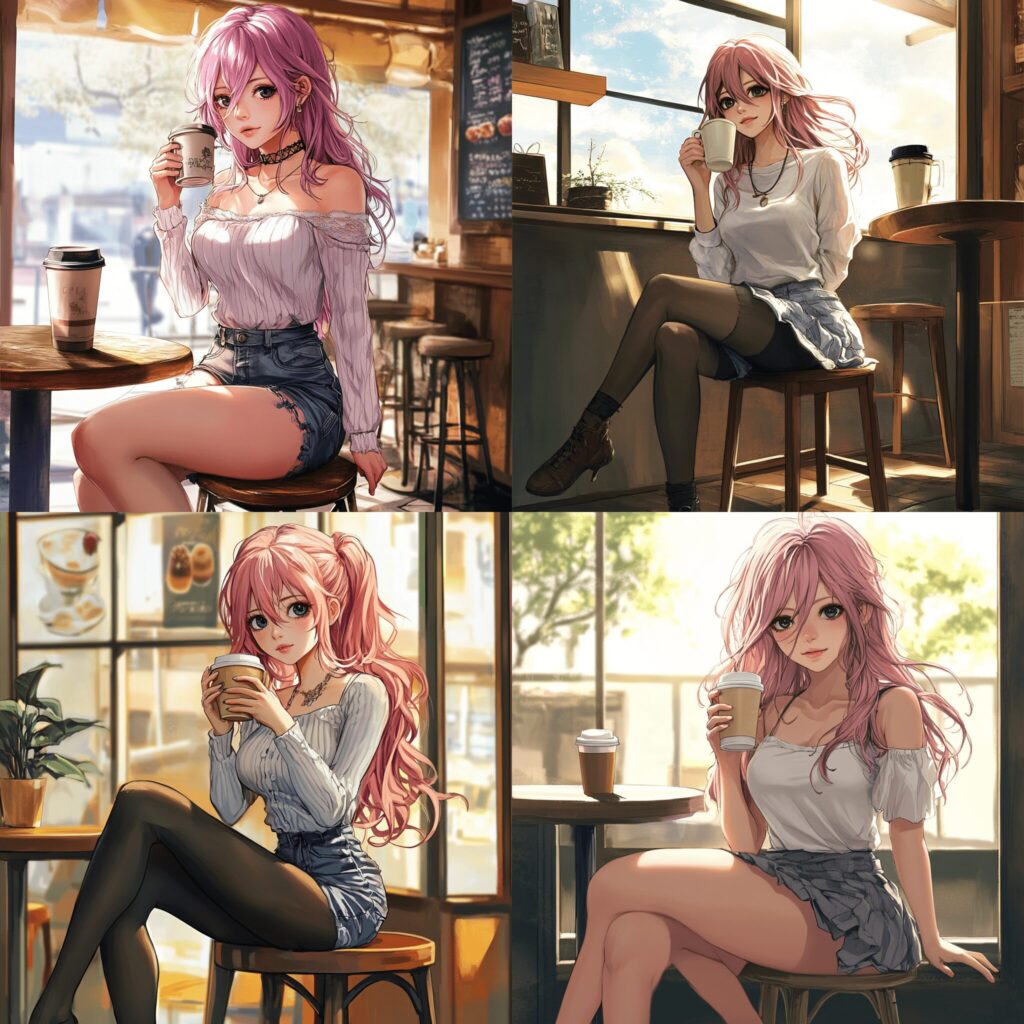
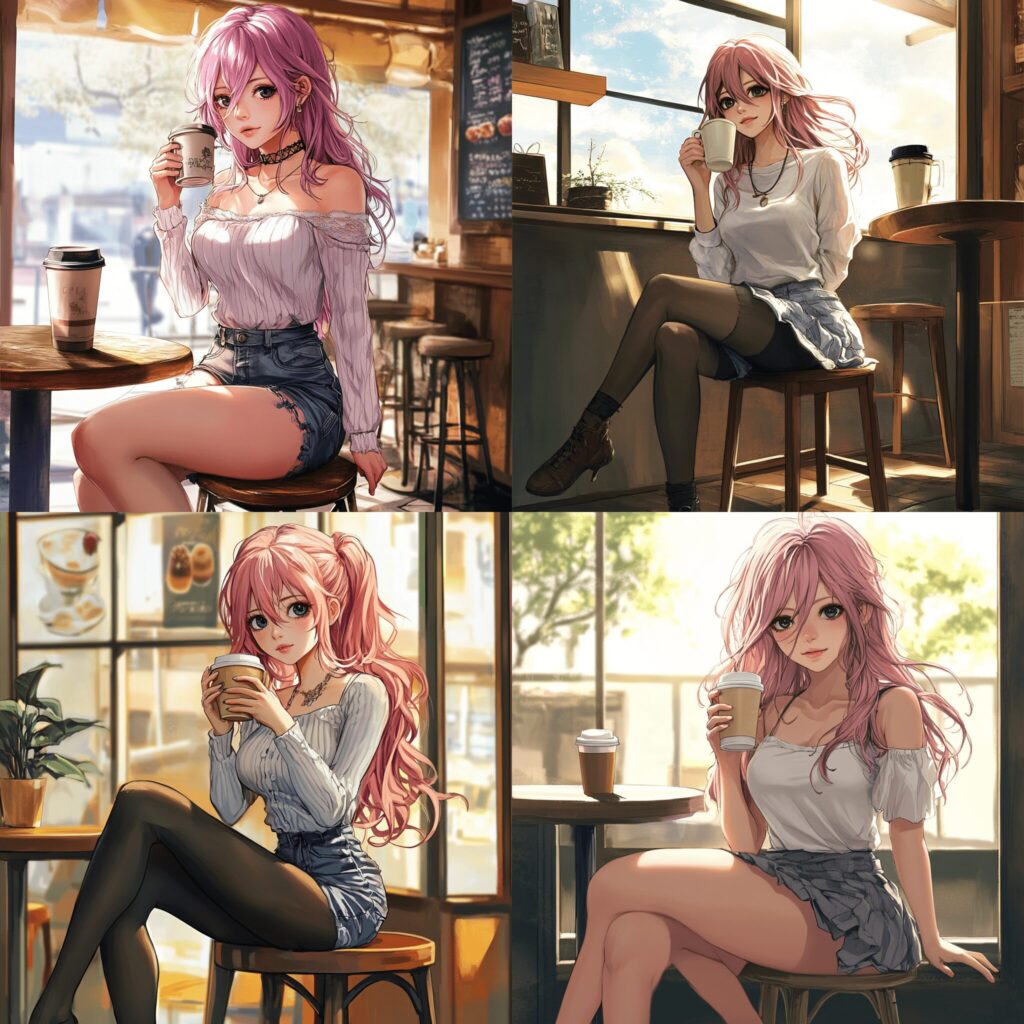
「–cw 60」


だんだん、参照元の画像の顔・髪・服・雰囲気が近づいてきました。
参照元の画像を増やす
キャラクター生成の際に精度を高めるために重要なのは、参照元となる画像の質と量です。
複数の角度や異なる表情を持つ画像を用意し、それを生成に活用することで、より豊かな表現が可能になります。
参照元の画像を2、3枚と増やして画像を生成してみましょう。
先ほどの手順より、プロンプトの一番後ろにURLを追加していきます。URLとURLの間は半角スペースを入れてあげればOKです。
スタイルとキャラクター参照を組合せる
スタイル参照の「–sref」機能とキャラクター参照の「–cref」機能は組合せて使用することができます。
スタイル参照とキャラクター参照を組合せることで、元画像のキャラクターかつスタイルを維持した画像を生成可能になります。
スタイル参照の使い方はキャラクター参照と同様、「–sref + 参照元の画像リンク(URL)」をプロンプトに追加するだけです。
組合せたプロンプトは以下の通り。
リンクは同じものを使用するとより元画像に近い画像が生成されます。キャラクターだけ参照して、スタイルは変えたい場合は異なるリンクを指定しましょう。
まとめ
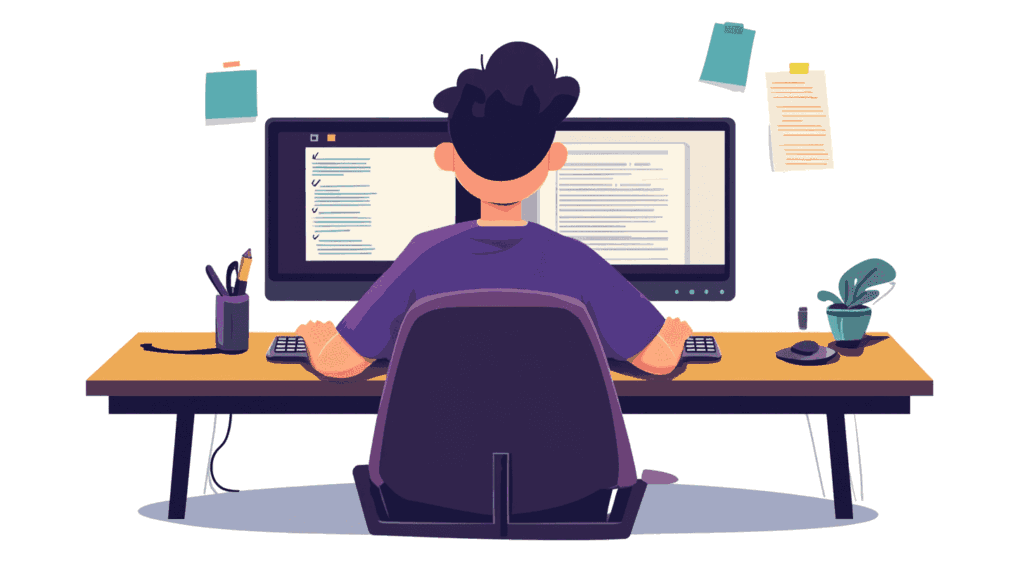
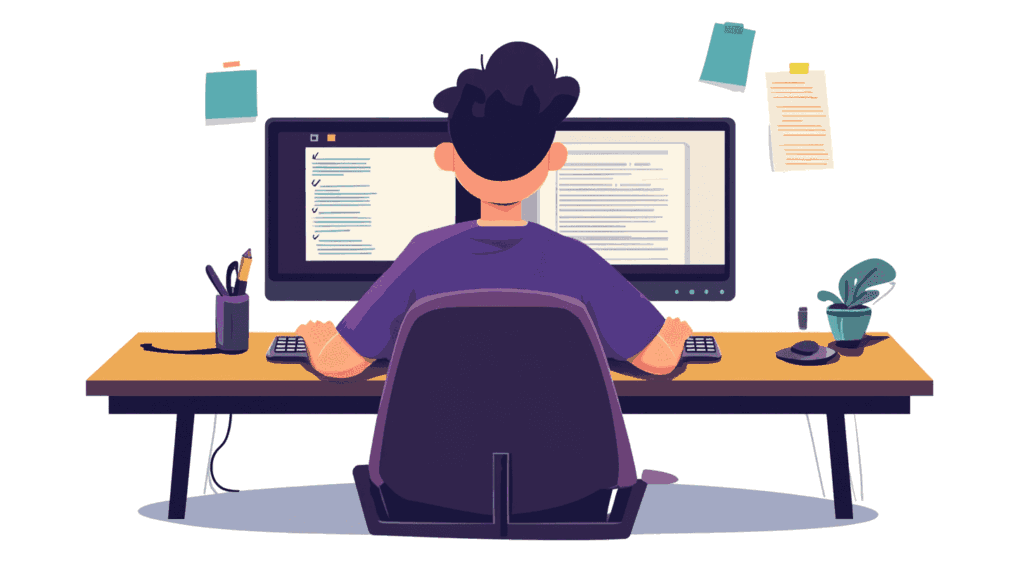
Midjourneyで「同じキャラクターを作成する方法」と、より一貫性を持たせるための「高度な使い方」について解説しました。
「–cref」(キャラクターリファレンス)機能を使うことで、同じキャラクターを作成できます。
同じキャラクターで、走らせたり、怒らせたり、帽子をかぶせたり、笑わせたり、服を変えたりも可能です。
この機能は使えるとかなり便利なので、なんども画像生成して、マスターしていってください!

コメント